Как скрыть видеозаписи в вк: обширное руководство
Содержание:
- Как восстановить удалённые видео в Вк в сообщениях на стене или в группе?
- Удаление всех видеороликов ВК
- Как удалить все видеозаписи Вконтакте сразу
- Как восстановить удаленное видео в ВК в альбоме, сообщениях, стене, группе
- Как быстро удалить все видеозаписи Вконтакте
- Как удалить сообщение в ВК, чтобы оно удалилось у собеседника, если не прошло 24 часа
- Как удалить все видеозаписи Вконтакте?
- Можно ли восстановить видео в Вк после удаления?
Как восстановить удалённые видео в Вк в сообщениях на стене или в группе?
Если видеозапись удалена в сообщении, стоит обратиться к собеседнику и узнать, не сохранился ли ролик у него. В случае положительного ответа попросить переслать файл в диалогах.
Кроме того, если удалённая запись находилась на стене и была определённого формата (gif, coub, webm), можно попробовать:
- Вписать в поисковую строку адрес собственной страницы.
- Найти нужную ссылку и нажать на находящуюся рядом с ней стрелку.
- Выбрать в открывшемся меню открытие сохранённой копии.
В результате пользователь увидит стартовую страницу своего аккаунта, внешний вид который будет полностью совпадать с тем, что был несколько дней назад. На ней можно найти и сохранить удалённые записи указанных форматов и фото. После чего останется повторно добавить их на стену.
Удаление всех видеороликов ВК
В связи с тем, что ВКонтакте отсутствуют инструменты для множественного удаления роликов, все описываемые нами методы заключаются в использовании сторонних средств. Из-за этого любой из способов может оказаться неработоспособным по причине обновлений сайта соцсети.
Способ 1: Консоль браузера
Как и другие сайты, социальная сеть ВК состоит из кода, который вполне можно использовать для упрощения повторяющихся действий без установки сторонних приложений. Единственной необходимой программой является любой современный интернет-обозреватель.
- Перейдите на сайт ВКонтакте и откройте страницу с удаляемыми видеозаписями в разделе «Видео». Избавиться можно только от тех роликов, которые находятся на главной странице «Мои видеозаписи».
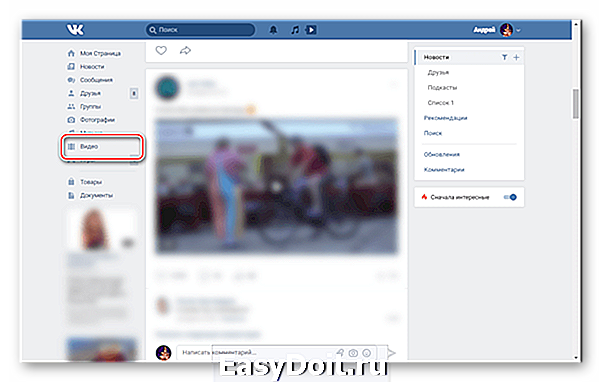
Открыв раздел с роликами, нажмите клавишу F12 на клавиатуре. Можно также кликнуть правой кнопкой мыши в любом месте на странице и выбрать пункт «Просмотреть код».
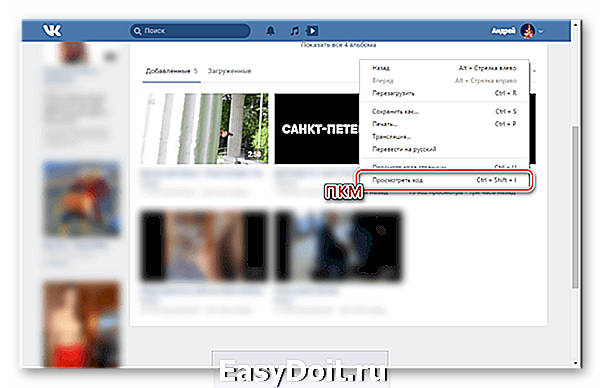
Дальше следует переключиться на вкладку «Console». Ее наименование, а также методы открытия могут отличаться в зависимости от используемого браузера.
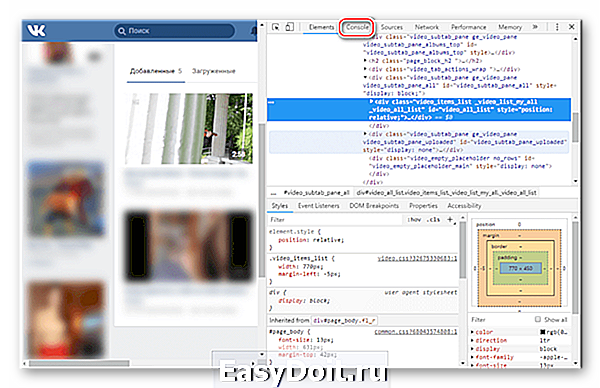
Скопируйте и вставьте на новую строку представленный ниже код. Убедитесь, что после нажатия клавиши Enter в консоли появилось число, равное предположительному количеству роликов на странице.
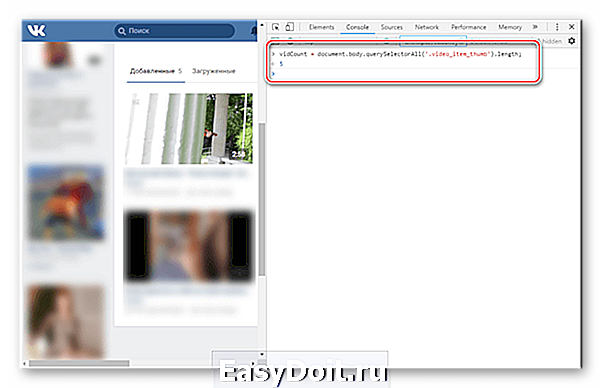
Теперь точно так же добавьте код для удаления видеороликов. Его необходимо вставить целиком без каких-либо изменений.
for (let i = 0, int = 1000; i setTimeout( ()=> document.body.getElementsByClassName(‘video_thumb_action_delete’).click(); >, int); >;
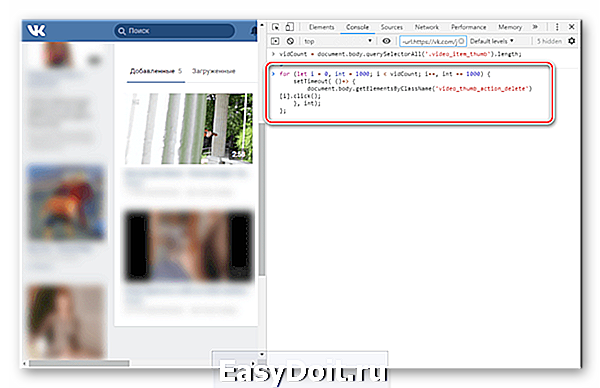
Если вы все сделали правильно, записи начнут удаляться. Текущий процесс занимает разную продолжительность времени в зависимости от общего числа стираемых видео.

По завершении консоль можно закрыть, а страницу потребуется обновить. До перезагрузки активного окна любая видеозапись может быть восстановлена кликом по соответствующей ссылке.
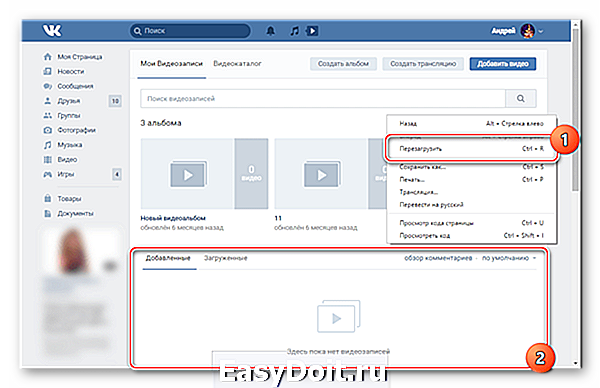
Представленный нами код при некоторых корректировках подойдет для удаления не только видеозаписей, но и некоторых других мультимедийных файлов. Мы же на этом завершаем этот раздел статью, так как поставленную задачу можно считать решенной.
Способ 2: Мобильное приложение
Если вы предпочитаете использовать мобильную версию ВКонтакте, можно воспользоваться специальным приложением для Android, позволяющим выполнить удаление всех имеющихся видеозаписей в несколько действий. Однако в отличие от скрипта, в этом случае потребуется выполнить авторизацию с пользовательскими данными от соцсети.
- Перейдите на страницу приложения «Очистка страницы и паблика» по выше представленной ссылке или воспользуйтесь поиском в Google Play.
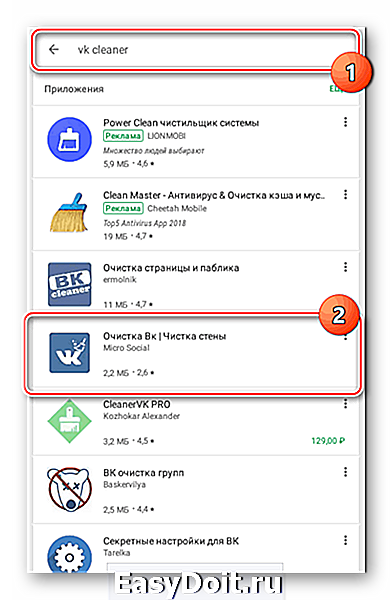
С помощью кнопки «Установить» инициализируйте скачивание приложения.
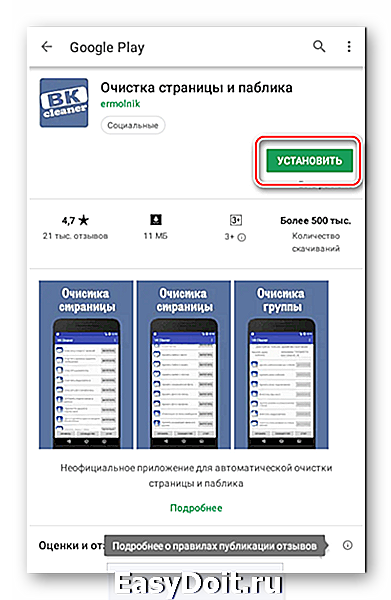
Его загрузка и установка займет незначительный промежуток времени.
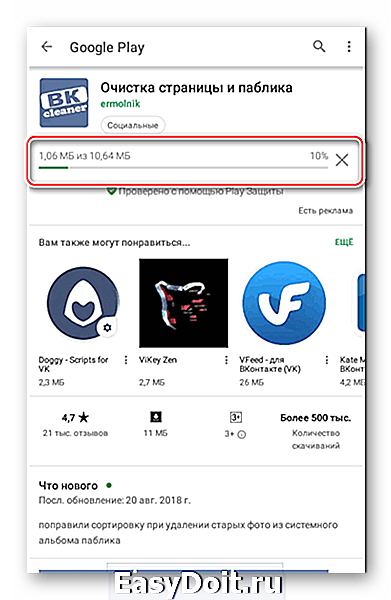
Откройте загруженное ПО и произведите авторизацию в своем аккаунте ВК. Если на устройстве имеется официальное приложение с активной авторизацией, потребуется только разрешение доступа к данным профиля.
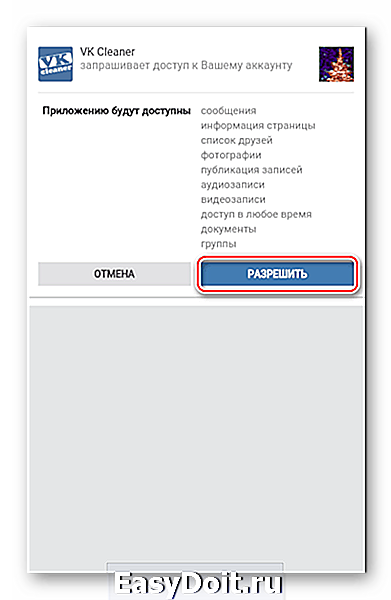
Оказавшись на стартовой странице, вы можете принять предложение ускорения процесса обработки в обмен на просмотр рекламы.

Так или иначе, далее нужно нажать кнопку «Запустить» напротив пункта «Очистить видеозаписи». Кроме того, это ПО предоставляет множество других не менее интересных возможностей.
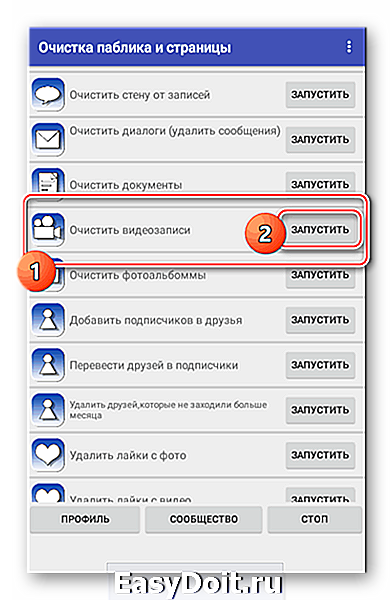
В случае успеха появится сообщение «Подготовка к удалению», по исчезновении которого процесс завершится.
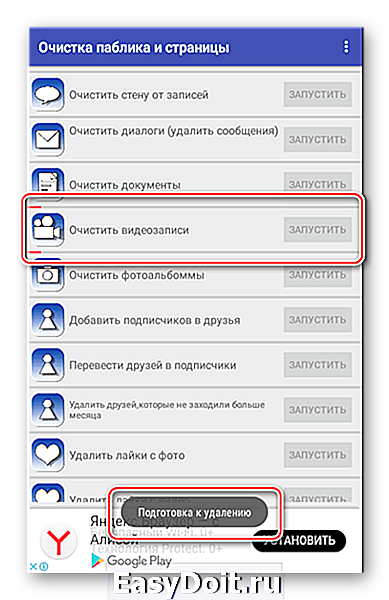
Финальным этапом будет просмотр нескольких рекламных видеозаписей.
Надеемся, это приложение позволило вам добиться желаемого результата.
Как удалить все видеозаписи Вконтакте сразу
При большой полезности и широкой доступности ВК иногда становится непонятно, как выполнить нужное действие, затратив при этом наименьшее количество усилий. К примеру, вы собрались обновить свой профиль, стереть всю информацию, которая потеряла актуальность. Вы удалили ненужные снимки, аудио, стерли записи со стены, и вот дошла очередь до видео.
Терять время, чтобы удалять каждое по одному, вам не хочется, а вот как удалить все видеозаписи ВК сразу непонятно. Никакой специальной кнопки для этого не предназначено, нигде не спрятана функция для удаления, в общем, что делать вы не представляете. В данной статье мы поможем вам прояснить ситуацию, чтобы вы смогли за пару кликов удалить ненужные ролики.
Как восстановить удаленное видео в ВК в альбоме, сообщениях, стене, группе
Как восстановить удаленное видео в Вк – подобный вопрос давно перестал быть редкостью, поскольку многие пользователи не задумываются о возможных последствиях своих действий и спокойно удаляют видеозаписи, думая, что ролик больше не понадобится. А позднее, когда после удаления внезапно выясняется, что клип хочется посмотреть повторно, оказывается, что восстановить его и найти ответ на поставленный выше вопрос крайне непросто.
Но, если приложить достаточно усилий, большую часть видеороликов удастся восстановить. А способ восстановления зависит от того, какие файлы исчезли и насколько давно удалялась запись. Если не откладывать поиск удалённого клипа, шансы на достижение положительного результата резко возрастают. Вернуть старые удаления в большинстве случаев невозможно.
Как быстро удалить все видеозаписи Вконтакте
Итак, чтобы быстро удалить все видеозаписи Вконтакте, придуманы специальные приложения – помощники. С помощью них вы можете не только удалять записи, но и быстро приглашать подписчиков в группу , накручивать лайки , а также стирать записи со стены и делать много других полезных вещей. Разберем несколько из них:
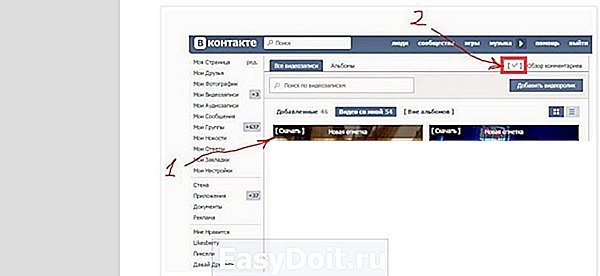
Первая программа называется ВКбот. Получить ее к себе вы можете на данном ресурсе https://www.besplatnyeprogrammy.ru/vkbot.html сразу после загрузки запустите программу у себя на ПК. Вам необходимо будет ввести свои данные от ВК, иначе программа просто не заработает. Этот процесс необходимо проделывать каждый раз, когда вы начинаете с ней работать. После, вы увидите небольшую серую форму у себя на экране. Для удаления роликов перейдите в категорию «Профиль», расположенную в меню. После, вы увидите подраздел «Чистка» именно он вам нужен для удаления. Коснитесь вкладки удаления медиа и выберите нужный подраздел. Программа запуститься. Через несколько минут ненужных записей не будет у вас в альбоме.
Второй хорошей и простой программой является приложение ВКОПТ. Располагается она на сайте https://vkopt.net/download/ Если вы привыкли пользоваться Гугл хром или Мазилой, тогда работать с ней будет проще всего. Также программа подходит для Оперы. После добавления программы в список расширений, перейдите в ВК в раздел видеороликов. Здесь вы увидите добавление новых кнопок, которых раньше в ВК не было
Обратите внимание на галочку, расположенную в правой части экрана. Коснувшись ее, вы увидите необходимое поле для удаления.
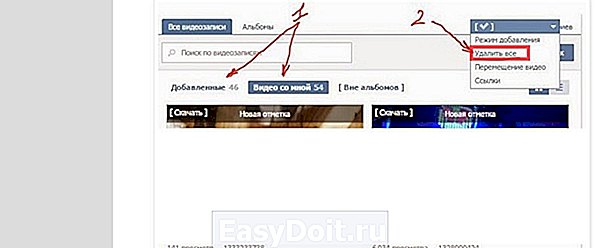
Чтобы не сталкивать с такой проблемой в дальнейшем создавайте альбомы и добавляйте в них ролики из ВК. Если вы захотите что -то изменить, удалить альбом будет гораздо проще, чем закачивать приложения. Для создания альбома переместить в раздел видео и кликните на кнопку «Альбомы», расположенную вверху. Нажмите на ссылку добавления нового альбома. Придумайте название и описание. Если вы создаете альбом только для личного пользования, и не хотите, чтобы о нем знали остальные, настройте конфиденциальность соответствующим образом.
Как удалить видеозаписи со мной в Вконтакте
Удалить видеозаписи с вами в ВК, можно с помощью программы ВКОпт. В категории, где есть записи с вами, также есть специальная кнопка для удаления. Коснувшись ее, все записи сотрутся. Также вы можете попросить человека, который оставил отметку с вами в видео, стереть ролик, если он мешает раскрутке вашей популярности .
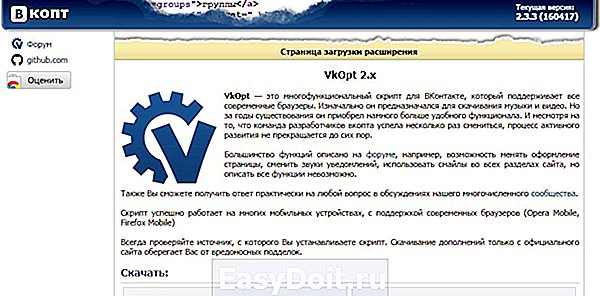
Возможно, он пойдет вам на встречу. Если нужно быстро скрыть ролик от своих знакомых, помогут настройки страницы. Перейдите в приватность настроек. В поле, где стоит вопрос о том, кто может видеть ваши видео, коснитесь пункта «Только вы». ВК автоматически обновит страницу. Таким образом, ролики, на которых вас отметили, никто с вашей страницы не увидит.Данные опции в ВК работают и на новом дизайне сайта
soclike.ru
Как удалить сообщение в ВК, чтобы оно удалилось у собеседника, если не прошло 24 часа
Согласно политике ВК, удалить мессендж можно только в первые сутки после отправления. Для этого не нужно быть хакером – такая опция предусмотрена разработчиками сайта.
Инструкция для десктопной версии
Удалять свои письма у собеседника можно с любого устройства: с компьютера, планшета, смартфона. И легче всего работать, конечно же, с десктопной версией программы.
Чтобы удалить текст, необходимо:
- Зайти в нужный диалог и выделить сообщение (сообщения), подлежащее удалению.
- В выплывшем окошке кликнуть на иконку с изображением мусорного бака.
- Поставить галочку в строке «Для всех».
- Нажать на кнопку «Удалить».
- Закрыть окно диалога.
Удалить у собеседника его текст невозможно.
Алгоритм для мобильного приложения
Подчистить лишний текст можно и в мобильном приложении.
Для этого нужно:
- Выбрать интересующий диалог.
- Удерживать пальцем сообщение, которое требуется удалить.
- В открывшемся контекстном меню выбрать команду «Удалить».
- Поставить галочку «Для всех» во всплывающем окне.
- Выйти из диалога.
В противном случае возможность редактирования беседы не предоставляется.
Если с момента отправки письма не прошло 24 часа., то вы можете его откорректировать или удалить. В противном случае возможность редактирования беседы становится недоступной
Редакция и удаление всей переписки
Те же 24 часа даются и на редактирование текста сообщения. Уже отправленные и даже прочитанные адресатом символы можно править, что нередко становится настоящим спасением в самой щепетильной ситуации.
Для этого необходимо:
- Зайти в чат.
- Выделить сообщение, которое нужно отредактировать.
- Из выпадающего контекстного меню выбрать иконку с изображением карандашика.
- Выполнить непосредственное редактирование.
- Выйти из диалога.
Сразу стоит оговориться: собеседник узнает, что текст подвергался редакции. Над сообщением будет стоять специальный маркер в виде карандашика.
Ну а если ситуация требует решительных действий, и было отослано не одно компрометирующее сообщение, целесообразнее удалить весь диалог, чтобы не копаться в каждом мессендже. Для этого даже кнопочка специальная есть – «Очистить историю». Другое дело, что беседа исчезнет только из одного аккаунта, то есть у собеседника она все равно будет отображаться.
Да что там говорить о диалоге, если даже удаление странички в ВК ничего не изменит. Аккаунт пользователя может быть удален годами ранее, а его собеседники смогут просматривать старые сообщения в режиме онлайн.
Кстати, с медиафайлами дела обстоят намного проще, чем с текстом. Так, например, чтобы собеседник не смог больше просматривать отправленное пользователем видео, достаточно просто удалить его из собственного плейлиста.
В таком случае человек по ту сторону экрана, кликая на видеоролик, не сможет его открыть, получая уведомления о том, что запись была удалена. Аналогичным образом можно избавиться и от аудиозаписи. А вот с картинками еще проще.
Внизу на каждом отправленном изображении есть виртуальные кнопки:
- поделиться;
- удалить;
- еще.
С медиафайлами дела обстоят намного проще, чем с текстом. И чтобы собеседник не смог больше просматривать отправленное пользователем видео, достаточно просто удалить его из собственного плейлиста
Как удалить все видеозаписи Вконтакте?
Вконтакте — популярная социальная сеть, в которой хранится огромное количество различных фотографий, видеороликов и музыкальных композиций. К сожалению, в настоящее время слушать музыку в данном сервисе — роскошь, но, тем не менее, каждый желающий может смотреть или скачивать видеоролики с социальной сети. В сегодняшней статье мы поговорим о том, как удалить все видеозаписи Вконтакте.
Мы собрали для вас все работающие в 2019 году способы как можно сразу удалить все видео в вконтакте:
- Стандартное ручное
- Удаление альбома
- Плагины, расшиния, дополнения, программы
- Скрипт через консоль
Давайте более подробно рассмотрим каждый из этих способов
Стандартное удаление
Каждый пользователь помимо своих собственных роликов, может опубликовывать различные клипы, сериалы и даже фильмы. Но прежде, чем, что-то выкладывать первым делом, необходимо ознакомиться с правилами. Но, если у вас возникло желание удалить какой-нибудь видеоролик, но вы не знаете, как это сделать, то сейчас мы подробно опишем каждое действие.
- для того чтобы удалить ролик, вам для начала нужно войти в свой аккаунт, заполнив поля с логином и паролем;
- после того как вы зашли на свою страницу, в левой части экрана найдите раздел под названием «Видео»;
- в верхнем углу страницы вы найдете блог «Мои видеозаписи», нажмите на него;
- перед вами появятся все ваши ролики, которые вы либо опубликовывали, либо добавляли себе на стену. Чтобы удалить их, вам нужно навести курсор на тот ролик, который хотите удалить, после чего подтвердите своё действие.
Если же, случилось так, что вы удалили не ту запись, то не спешите расстраиваться. После того как вы удалили ролик, вам даётся несколько минут, чтобы восстановить удаленный файл. Главное, что после того как вы удалили файл не обновлять страницу, а то кончится это все тем, что видео больше невозможно будет вернуть.
Удаление альбома
Если же вам в срочном порядке, необходимо удалить все видеозаписи и первый способ для вас слишком долгий, то для решения этой проблемы есть пару действий.
- после того как вы зашли на свою страницу и выбрали раздел «Видеозаписи», в блоге «Мои видеозаписи» вы увидите несколько пунктов с названиями: «Добавленные», «Загруженные» и «Альбомы»;
- Вам необходимо нажать на кнопку создать альбом
- Придумываем любое название
- Далее посто наведите на 3 точки на видео и вы увидите добавить в альбом, так необходимо проделать для всех видео которые вы хотите удалить
Способ может и не самый быстрый, но зато вы можете массово удалить все видео которые вам более не нужны
Плагины, расшиния, дополнения, программы
В Интернете есть огромное количество разных и полезных приложений, при помощи, которых можно удалить все видеозаписи у себя на странице.
Существует множество программы и дополнений для браузера которые вам в этом помогут например:
- Вк Бот
- Очистка страницы и паблика — приложение для андроид
- Vk OPT
На самом деле их гораздо больше мы выделили только самые популярные из них
Скрипт для удаления всех видео в вк сразу
Существует и другой способ удалить все ваши клипы вконтакте сразу, а именно скрипт для консоли браузера. Мы покажем как им пользоваться на примере браузера гугл хром. Для мозилы, оперы и яндекс браузера все действия идентичны.
- Вам необходимо перейти в раздел с вашими видио записями
- Далее выбираем Мои видео записи
- Далее вам необходимо попасть в консоль браузера вам необходимо нажать на клавиатуре ctrl+shift+i
- Найдите и перейдите во вкладку console как показано на скриншоте
- Далее вам необходимо скопировать код:
Надеемся, что после того, как вы прочитали данную статью, у вас не возникло никаких вопросов. Напомним, что использование пиратских программ с третьесортных сайтов приведет к тому, что вашу страницу взломают — раз, и два на вашем компьютере окажется много неприятных вирусов.
allvk.net
Можно ли восстановить видео в Вк после удаления?
Теоретически, восстановить потерянную видеозапись возможно. Проще всего это сделать сразу после удаления. Для этого достаточно нажать на появившуюся на месте удалённого ролика надпись «восстановить»
Важно подчеркнуть, что подобные действия возможны до обновления или закрытия альбома. После обновления страницы вернуть уничтоженный файл не получится
Второй вариант касается ситуаций, когда видеоролики были загружены со сторонних сервисов и сайтов. В подобном случае стоит поместить их на стену или в группу повторно, заново найдя их на том же портале. Это бесплатно и удобно, поэтому переживать о произошедшей случайности не придётся. Главное, помнить точное название записи, чтобы не тратить время на поиск клипа.


